P20HD 초기화 방법
태블릿이나 스마트폰이 예전과 다르게 성능이 저하되었다고 느끼거나 중고로 판매할 때 초기화라는 작업으로 처음 상태로 되돌릴 수 있습니다.
저도 예전에 구매했던 태클라스트의 p20hd 태블릿이 처음 구입했을 때와 다르게 약간 느려지고 쓸데없는 앱들도 많아져서 초기화를 진행하게 되었고 초기화 내용을 포스팅 해봅니다.
초기화를 하면 모든 자료가 지워지므로 중요한 자료는 반드시 따로 백업을 해두셔야 하며, 구글 아이디를 사용해서 동기화를 하고 계시는 경우에는 동기화를 안시켜두신 자료에 대해서만 백업해두시면 되겠습니다.
구글 동기화가 무엇인지 모르시는 경우에는 깔끔하게 모든 추가 자료를 백업해두시길 권장드립니다.

또한 그 동안 설치한 앱들도 모두 삭제가 되므로 어떤 앱이 설치되었는지도 따로 사진을 찍어두시면 나중에 플레이스토어에서 기억할 필요없이 사진을 보고 바로 다운로드 받아 재설치가 가능합니다.
또한 태블릿이나 휴대폰 뿐만 아니라 노트북이나 데스크탑 포맷을 할 경우에도 크롬의 확장프로그램이나 설치되어 있는 프로그램, 아이콘 배열 등을 미리 찍어두시면 나중에 전에 사용하시던대로 빠르게 그대로 복구할 수 있어서 쓸 데 없는 시간을 줄일 수 있습니다.
그럼 지금부터 p20hd의 초기화 과정과 초기화 이후 세팅까지 알아보도록 하겠습니다.
1. P20HD 초기화
어떤 태블릿은 초기화를 할 때 홈버튼과 음량키를 눌러서 바이오스 화면에 들어가서 초기화를 시키지만 p20hd의 경우에는 태블릿의 설정 화면에서 초기화가 가능합니다.
설정으로 들어가서 시스템을 선택해줍니다.
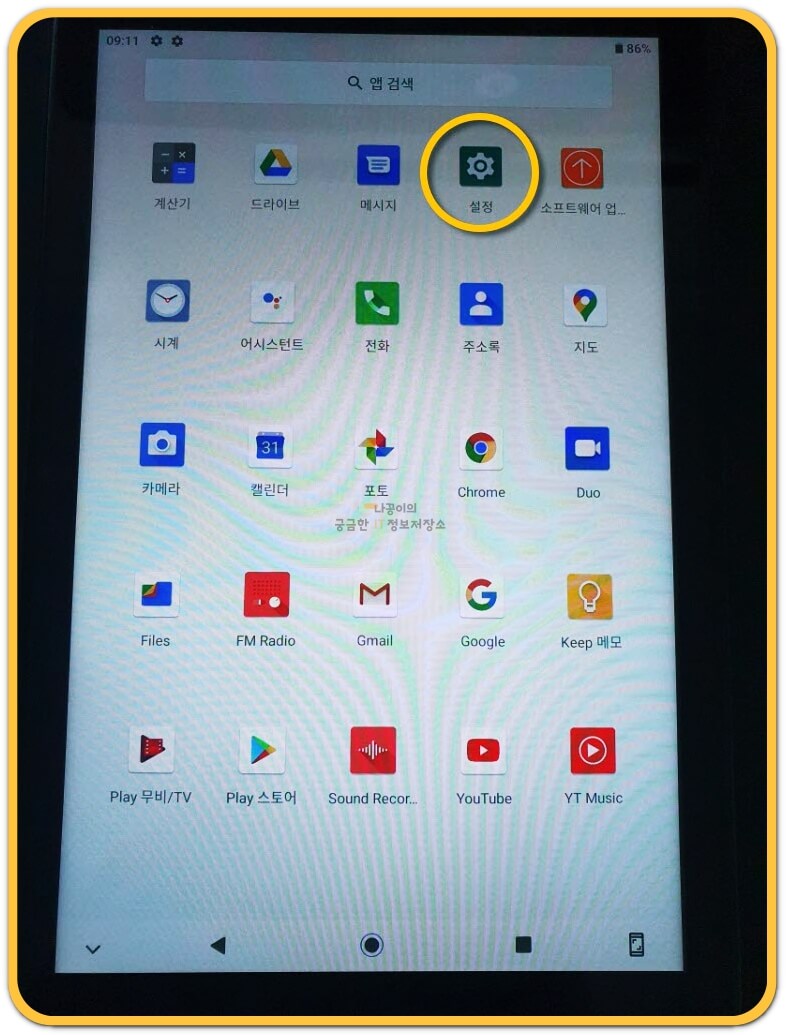

고급을 선택해서 나오는 것들 중에 옵션 초기화를 선택합니다.

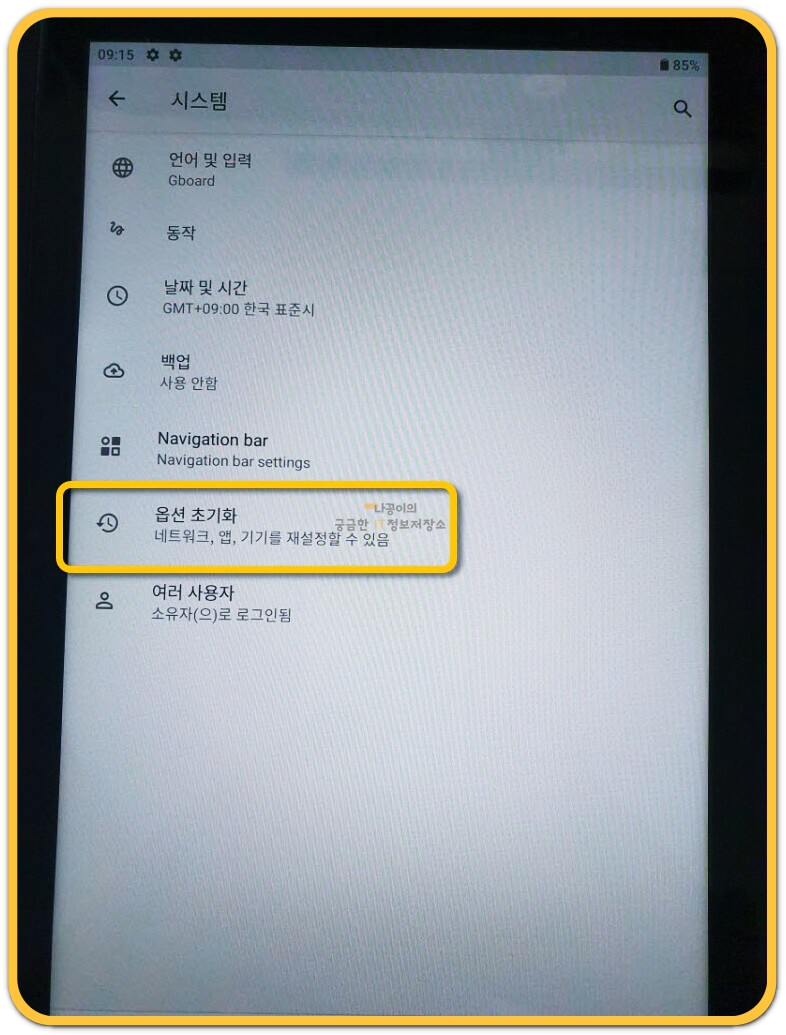
모든 데이터 삭제(초기화)를 선택하고 다음과 같이 모든 데이터 삭제 버튼을 클릭합니다.
초기화를 하면 내부 저장소에 있는 모든 데이터가 삭제되는 것은 물론이고 아래의 것들도 삭제된다고 합니다.
- Google 계정
- 시스템과 앱 데이터 및 설정
- 다운로드된 앱
- 음악
- 사진
- 기타 사용자 데이터
대부분 삭제되니 백업은 필수입니다.

그럼 다음과 같이 초기화가 진행되며 기다리시면 완료됩니다.

2. 초기화 후 설정
다음은 초기화 후의 첫 화면입니다.
우선 English 라고 되어있는 부분을 선택해서 언어를 한국어로 변경합니다.

이제부터 본격적인 설정에 들어가는데 아래에 나와있는 내용들은 '건너뛰기'라는 버튼을 클릭하시고 넘기셔도 나중에 설정이나 등록, 변경 등이 가능하므로 크게 신경을 쓰지는 않으셔도 되는 부분입니다.
하지만 결국 해야 할 과정이기 때문에 하고 넘어가시는 것을 추천합니다.
모바일 네트워크에 연결이라는 화면에서는 건너뛰기를 눌러줍니다.
그러면 다음 화면에서 연결할 수 있는 와이파이 목록이 나타나고 여기서 연결할 와이파이를 선택하고 진행합니다.


앱 및 데이터 복사에서는 태블릿의 경우 영상용 또는 일정관리나 업무 용도로 사용하기 때문에 복사 안함을 선택하고 넘어가도록 하겠습니다.


구글 계정을 입력하셔서 로그인을 해주시고 없거나 기억나지 않으신다면 아래에 건너뛰기를 클릭하셔서 나중에 등록해주시면 되겠습니다.


구글 서비스 동의 여부를 체크하는 것이 나오는데 저는 우선 오른쪽 사진과 같이 전부 비허용으로 해두고, 나중에 필요할 경우에 켤 생각으로 비활성화를 했습니다.

PIN번호 입력 화면에 비밀번호를 입력해주시면 설정이 완료되고 태블릿의 처음 화면이 나타납니다.
PIN번호 또한 건너뛰시고 나중에 설정에 들어가셔서 세팅이 가능합니다.


지금까지 태클라스트 p20hd 초기화하는 방법에 대해 알아보았습니다.
총 걸린 시간은 10분 남짓으로 저장 파일 용량이 적은 경우에는 5분 안에도 가능할 정도로 간단한 작업이니 초기화가 필요하신 분이라면 꼭 해보시길 추천드립니다.
백업 잊지 마시구요~~!!
함께보면 좋은 글
2021/01/29 - [IT 인터넷 이야기] - 유튜브 화면끄고 음악 듣기 방법(백그라운드 재생)
2021/01/27 - [생활정보 이야기] - 카톡 배경화면 바꾸기
2021/01/23 - [생활정보 이야기] - 카카오톡 오픈채팅 이용하는 방법
2021/02/17 - [IT 인터넷 이야기] - QR코드 생성하는 방법과 스캔하는 방법
2021/02/26 - [생활정보 이야기] - 컬쳐랜드 문화상품권 사용방법(스마일캐시 전환)





댓글